V rámci Creative Cloud nabízí Adobe rozsáhlou knihovnu písem, která můžeš používat nezávisle na aplikacích, které používáš. Ať už se chystáš na kreativní projekt, nebo chceš pouze upravit své texty, synchronizace písem je jednoduchý proces, který ti otevírá celou řadu možností. V tomto tutoriálu ti ukážu krok za krokem, jak synchronizovat Fonts v aplikaci Creative Cloud Desktop, abys co nejlépe využil dostupné zdroje.
Nejdůležitější poznatky
- Můžeš efektivně synchronizovat písma z Adobe knihovny.
- Existuje celá řada způsobů, jak hledat a vybírat Fonts.
- Synchronizovaná písma jsou dostupná ve všech aplikacích Adobe.
Krok za krokem návod
Krok 1: Přístup k písmům
Abychom začali se synchronizací písem, otevři svou aplikaci Creative Cloud Desktop. Zde najdeš oblast pro písma. Abys se do této oblasti dostal, klikni na dostupné odkazy na zdroje v aplikaci.
Krok 2: Výběr a hledání Fonts
Po přístupu do oblasti písem se otevře okno prohlížeče, které ti umožní prozkoumat různá písma. Zde můžeš cíleně hledat specifická písma tím, že vybereš různé vlastnosti, jako je tloušťka, šířka a kontrast.
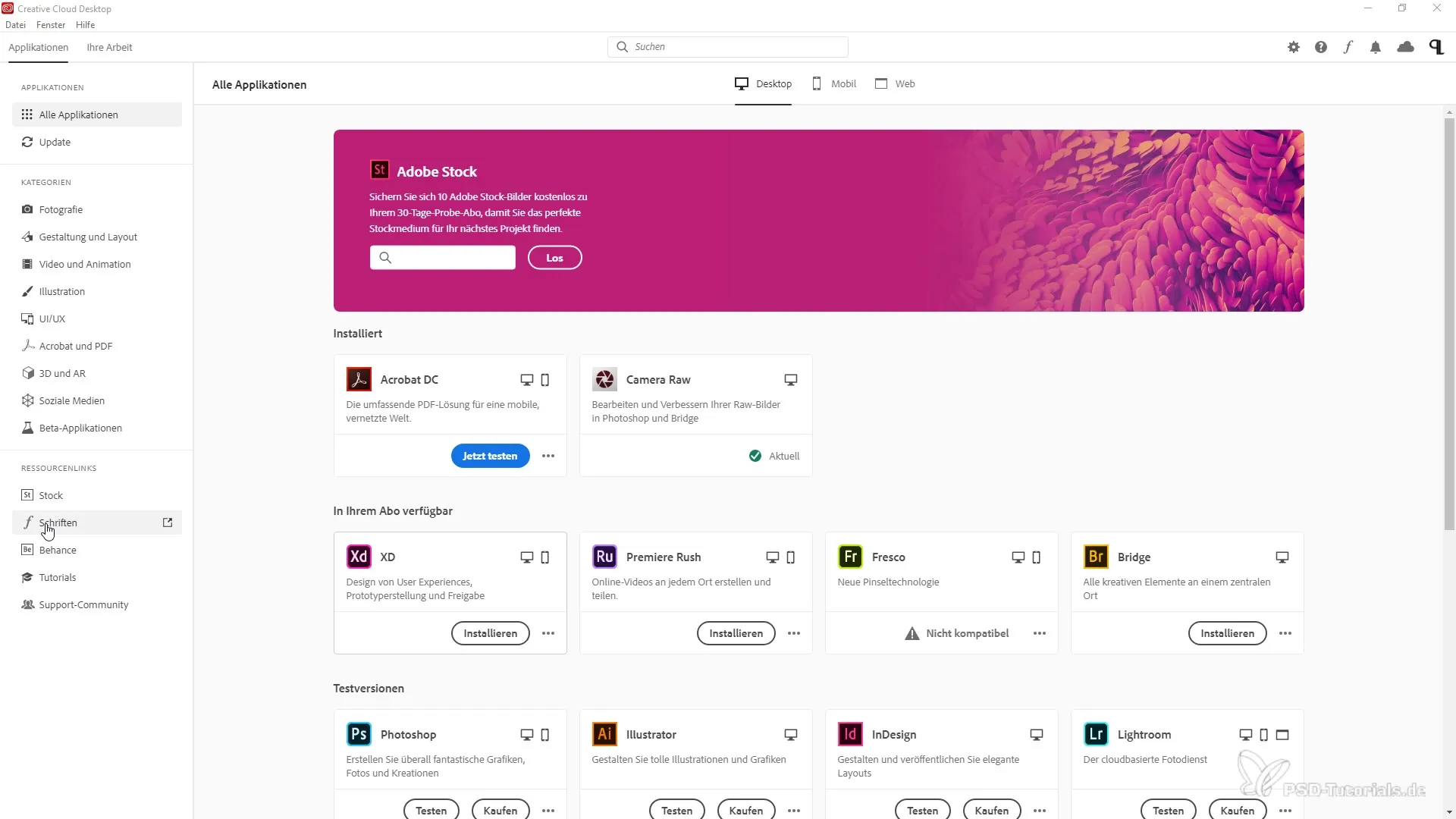
Krok 3: Použití filtru hledání
Máš také možnost filtrovat písma podle jazyka nebo typu, např. Sans Serif nebo Fraktur. To ti značně usnadní hledání vhodných Fonts pro tvůj projekt.
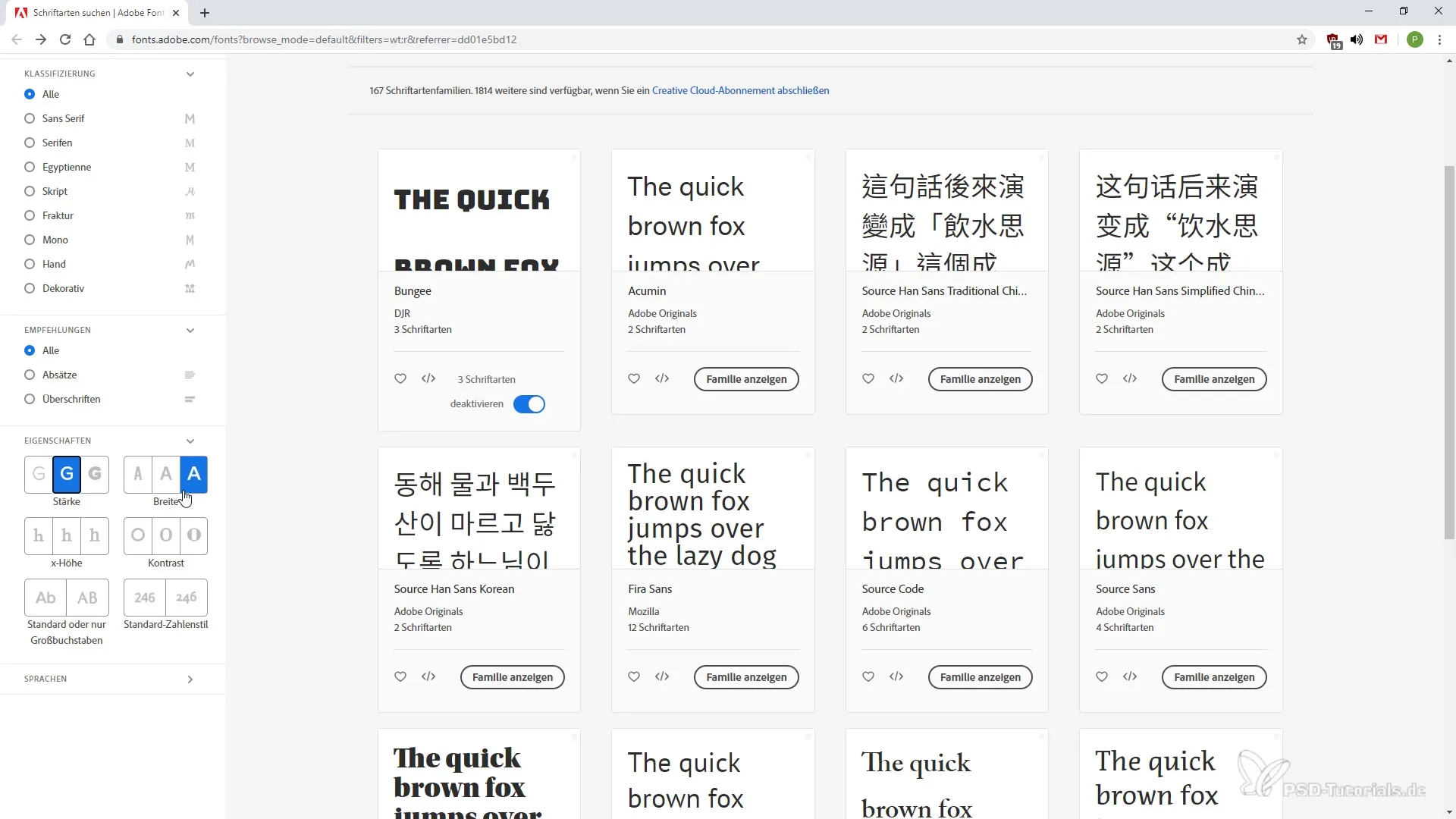
Krok 4: Náhled a úprava písem
Jakmile najdeš písmo, které se ti líbí, můžeš si ho podrobněji prohlédnout. Je možné přizpůsobit velikost textu a otestovat, jak písmo vypadá ve tvém preferovaném kontextu.
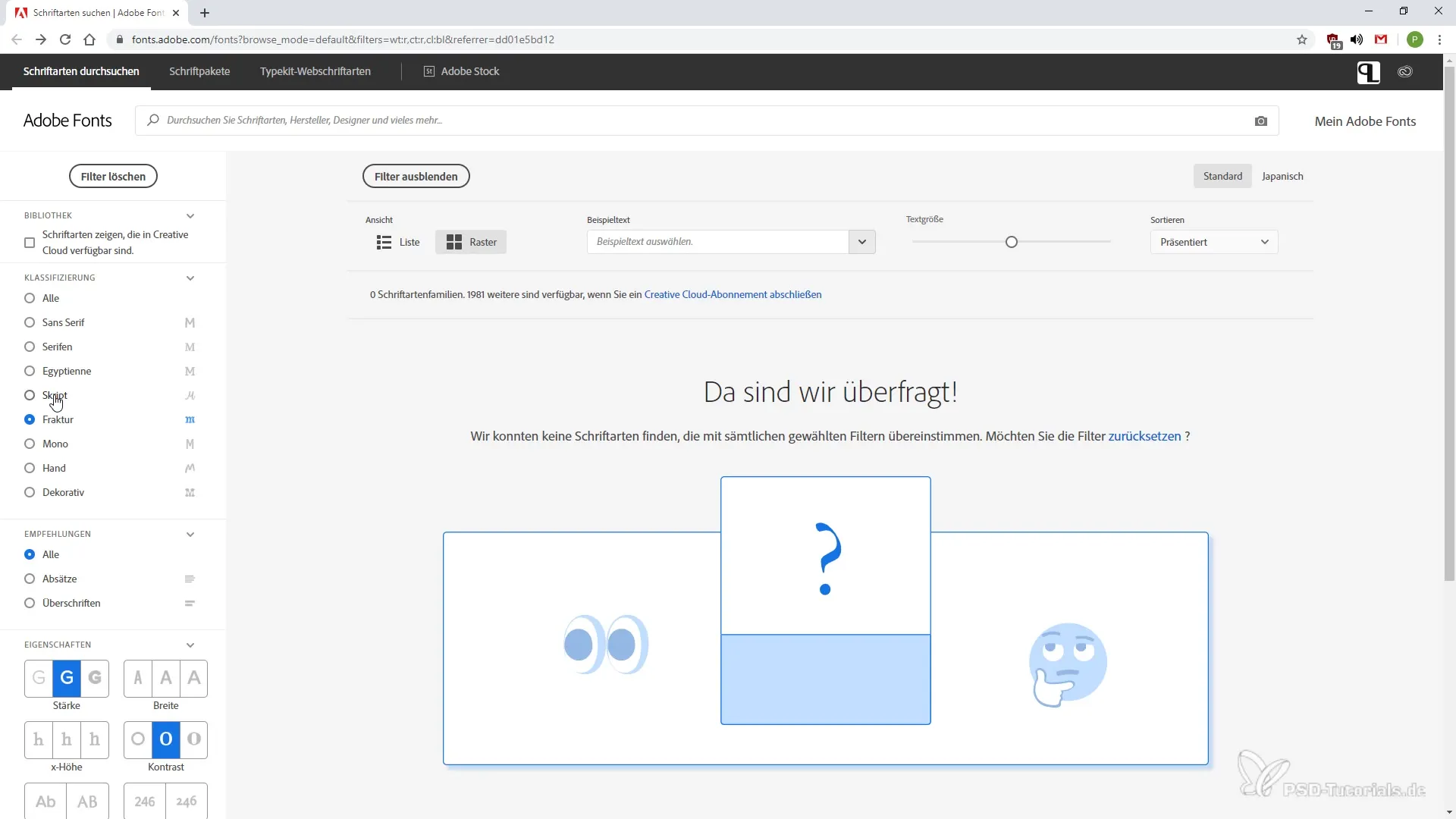
Krok 5: Aktivace písem
Pokud zjistíš, že písmo se hodí k tvému designu, můžeš ho aktivovat. Klikni na příslušné tlačítko pro uvolnění písma k použití. Pokud jde o písmo s více variantami, máš na výběr z různých stylů.
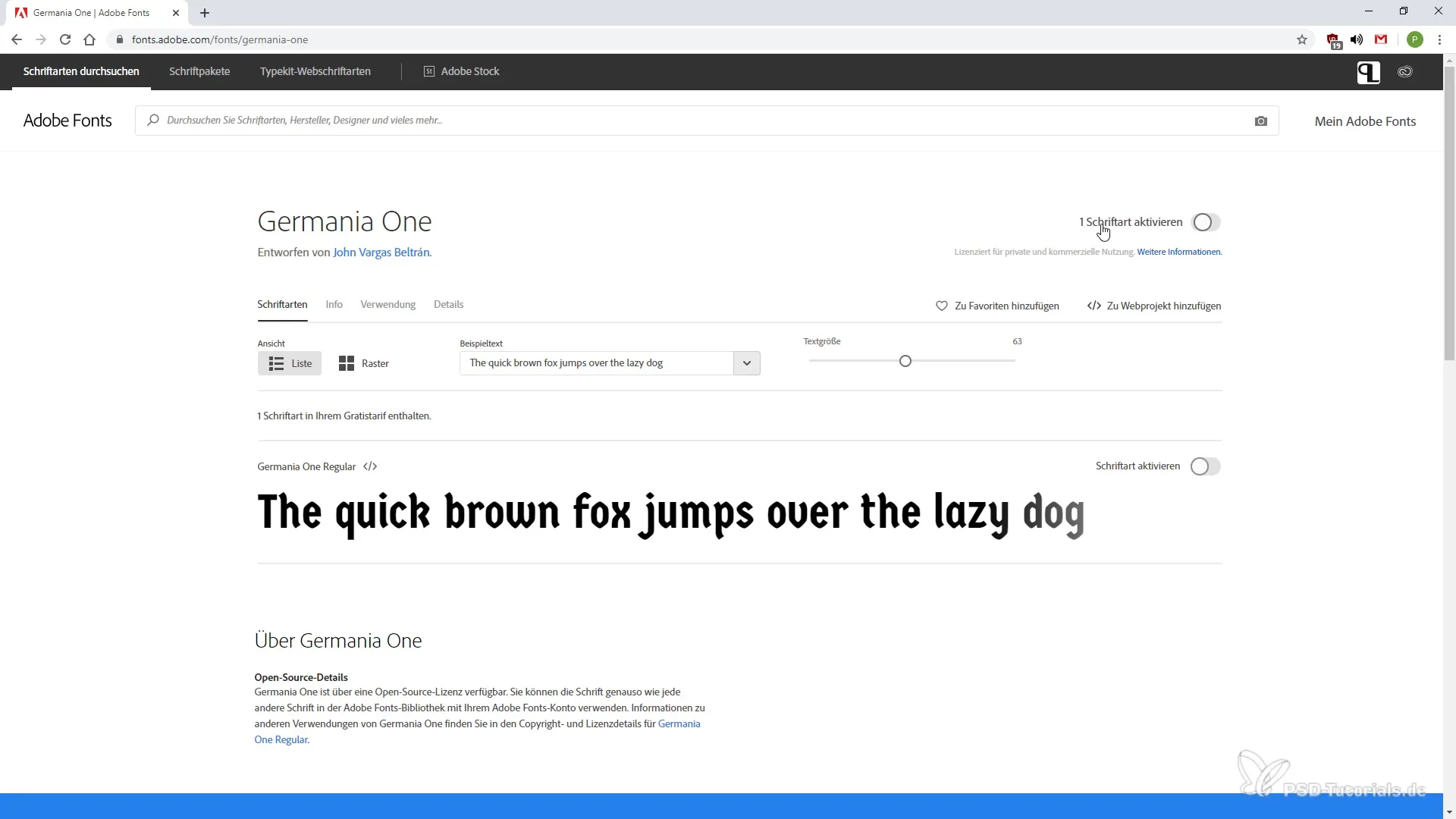
Krok 6: Testování vzorových textů
Existuje také možnost testovat vzorové texty s příslušným písmem. Napiš svůj text a podívej se, jak vypadá v různých písmových stylech. To ti poskytne lepší představu o tom, které písmo nejlépe vyhovuje tvému obsahu.
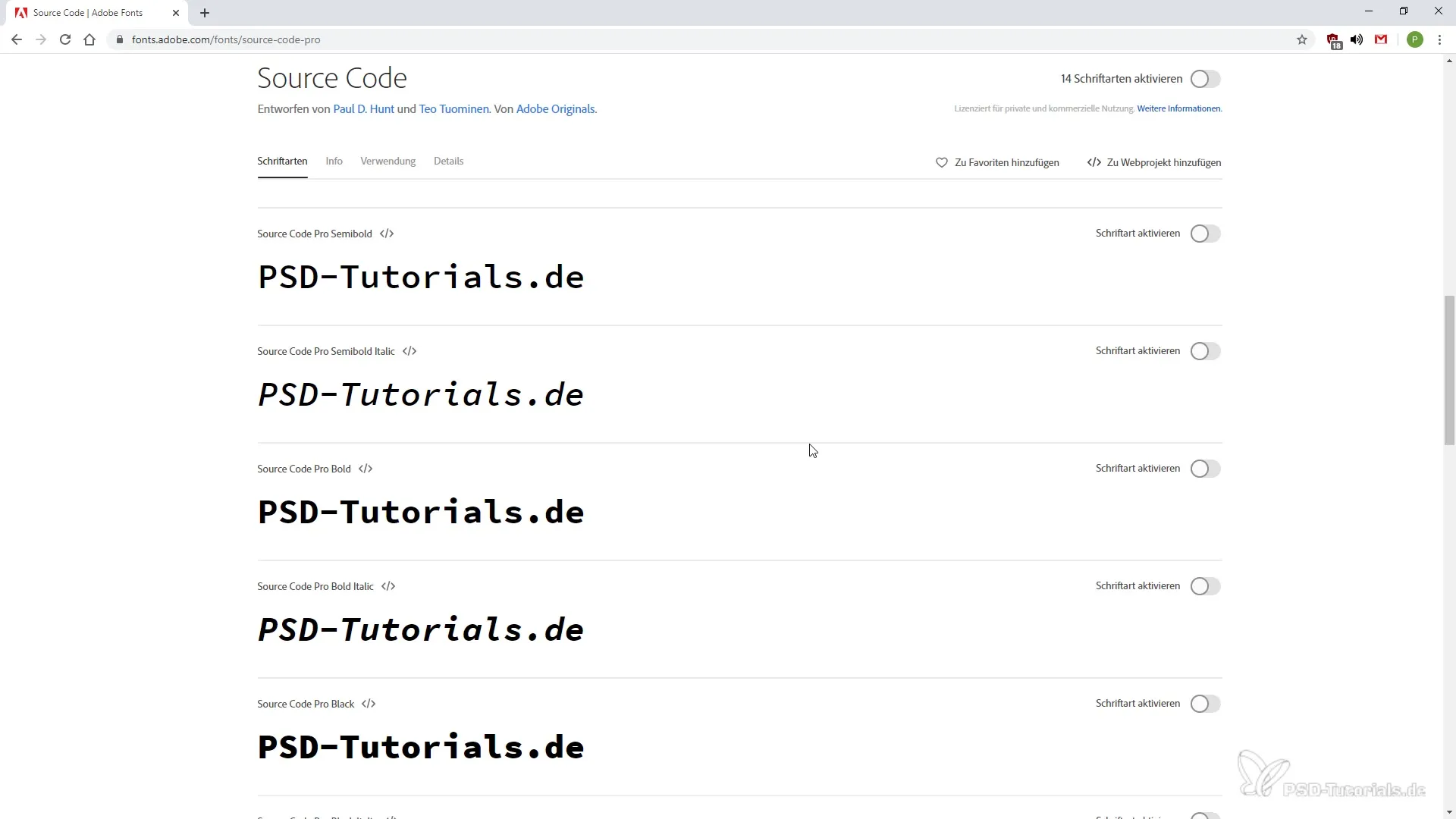
Krok 7: Synchronizace písem
Až aktivuješ písmo, dostaneš se do oblasti stahování, kde začíná synchronizace písma v Creative Cloud. Vybrané písmo bude poté k dispozici pro všechny tvé Adobe aplikace.
Krok 8: Správa tvých písem
V pravém horním rohu aplikace Creative Cloud můžeš vidět nedávno synchronizovaná písma. Zde máš možnost tyto spravovat nebo hledat další potřebná písma.
Souhrn – Výběr písem v Creative Cloud: Efektivní synchronizace Fonts
Synchronizace písem v Creative Cloud je jednoduchý proces, který ti pomáhá užívat si kreativní svobodu ve tvých projektech. Můžeš efektivně vybírat, upravovat a používat písma ve všech aplikacích Adobe.
Často kladené otázky
Jak najdu písma v Creative Cloud?Pomocí odkazů na zdroje v aplikaci Creative Cloud Desktop se můžeš připojit k písmům a prozkoumat je.
Mohu písma filtrovat podle typu?Ano, můžeš přizpůsobit hledání podle jazyka, typu a různých vlastností, abys našel vhodné písmo.
Kde vidím svá synchronizovaná písma?V pravém horním rohu aplikace Creative Cloud můžeš vidět informace o nedávno synchronizovaných písmenech.


